
- 使用Android studio创建的AIDL编译时找不到自定义类的解决办法
- Android编程实现获取图片资源的四种方法
- Android字体设置及Roboto字体使用方法
- 基于Android中实现定时器的3种解决方法
- Android编程之判断SD卡状态的方法
- Android判断和监听底座状态和类型的方法介绍
- Android上使用ZXing识别条形码与二维码的方法
- Android仿水波纹流量球进度条控制器
- Android判断设备网络连接状态及判断连接方式的方法
- 21天学习android开发教程之MediaPlayer
- ShareSDK造成App崩溃的一个BUG原因分析以及Fix方法
- [Java4Android]15_面向对象基础(四)
- Android编程实现ListView头部ViewPager广告轮询图效果
- Android手机获取IP地址的两种方法
- Android学习笔记-保存数据到SQL数据库中(Saving Data in SQL Databases)
- Android 暂停和恢复Activity
- Android编程之SDK安装组件的离线安装方法分享
- Android学习项目之简易版微信为例(二)
- Android学习笔记(二)之电话拨号器
- 如何在Android中实现左右滑动的指引效果
- Android编程之SMS读取短信并保存到SQLite的方法
- 自定义搜索功能Android实现
- 2014值得推荐的10个移动 Web 应用程序开发框架
- android客户端从服务器端获取json数据并解析的实现代码
- android TabHost(选项卡)的使用方法
- Android中通知Notification的使用方法
- 基于Android实现保存图片到本地并可以在相册中显示出来
- [Android开发视频教学]01_10_Activity布局初步(二)
- 深入Understanding Android ContentProvider详解
- Android解析服务器端发来的xml数据示例
详解Android Activity之间切换传递数据的方法
前面照着android系统的裁剪图片的功能自己写了一个相似的工具。功能是大体上实现了,但留下了一个调用的问题:如何从我的程序调用这个裁剪工具,并且获得裁剪后的图片呢?
其实这个也很简单了,就是intent的基础用法。
先上个图(界面依旧没优化,难看就难看吧):
起始activity,打开图片选择窗口,随便选择一张图片
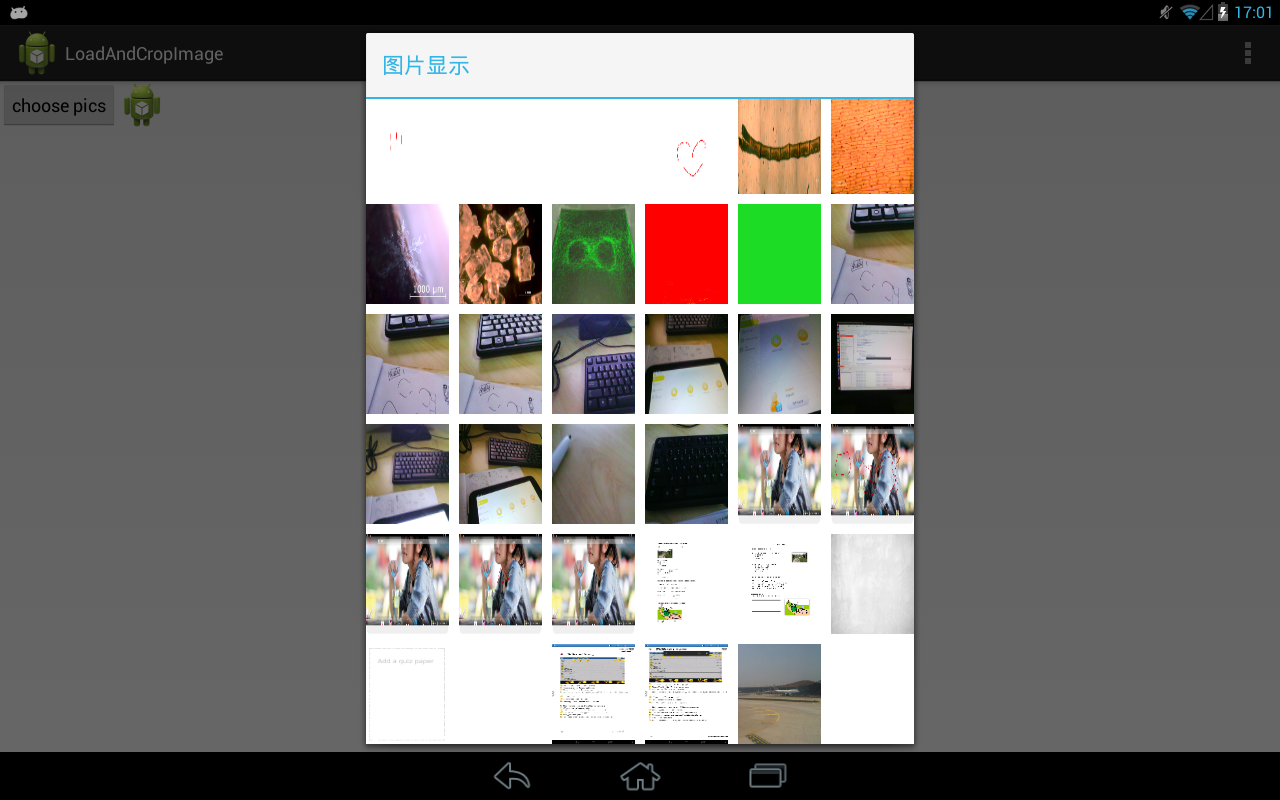
下面是跳转到裁剪界面
按下crop按钮,退出activity,回到原来界面,并显示裁剪后的图
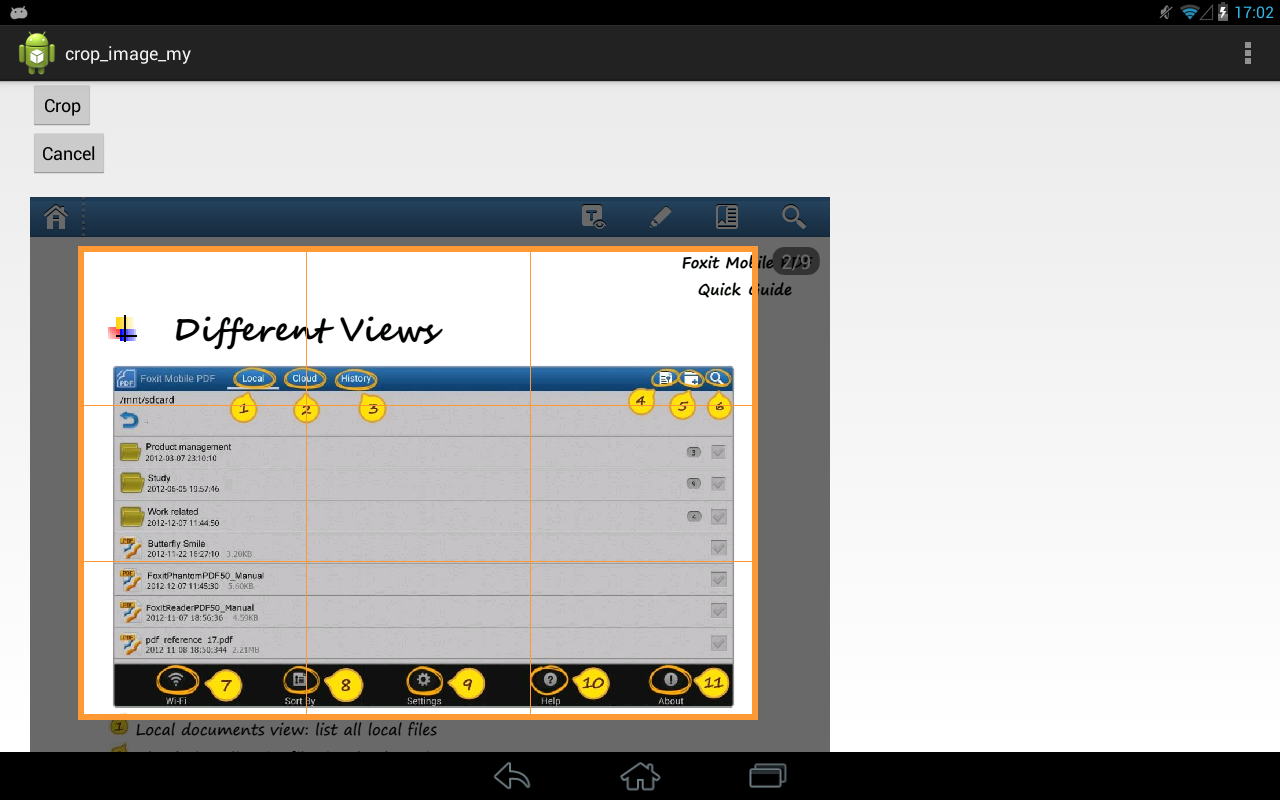
流程就是这样,也算模拟了系统裁剪功能的整体过程。下面就是实现功能的关键代码和说明了。
这里先称主程序为A,调用的子程序为B。
B是自己写的程序,调用他就需要定制自己的Activity Action。系统的Action都对应一个Action字符串,比如在Intent类中定义的一些Action常量:
public static final String ACTION_MAIN = "android.intent.action.MAIN"; public static final String ACTION_VIEW = "android.intent.action.VIEW"; public static final String ACTION_EDIT = "android.intent.action.EDIT"; public static final String ACTION_CALL = "android.intent.action.CALL"; public static final String ACTION_CALL_EMERGENCY = "android.intent.action.CALL_EMERGENCY";
Intent的构造方法中,会有一些如:intent.setClass(Activity.this, X.class);的方法。但我不太喜欢这种方式。
除此之外常用的构造方法就是
public Intent(String action); public Intent(String action, Uri uri);
使用String,Uri这种参数类型的Intent对象称为隐式Intent对象,即,通过Intent类的构造方法并未指定Intent的目标是哪一个Activity,这些目标要依靠在AndroidManifest.xml文件中的配置信息才能确定。也就是说,action所指的目标可能不止一个,或者说再AndroidManifest.xml文件中可以配置多个接收同一个action的Activity Action。
在AndroidManifest.xml中一般文件格式如下:
<application android:allowBackup="true" android:icon="@drawable/ic_launcher" android:label="@string/app_name" android:theme="@style/AppTheme" > <activity android:name="com.example.crop_image_my.MainActivity" android:label="@string/app_name" > <intent-filter> <action android:name="android.intent.action.MAIN" /> <category android:name="android.intent.category.LAUNCHER" /> </intent-filter> </activity> </application>
其中<action>标签指定一个系统定义的Activity Action。该Action表示在应用程序启动时第一个启动的Activity需要接收这个Action。也就是说这个动作是Android应用程序启动主窗口的动作。
因为需要自己的Action启动裁剪程序,所以我在上面的xml中另外加了下面一段:
<intent-filter> <action android:name="com.example.crop_image_my.copper" /> <data android:scheme="crop" /> <category android:name="android.intent.category.DEFAULT" /> </intent-filter>
保留.MAIN是我需要程序单独运行也可以(不知道删掉的话会怎样,没测试)
上面<data>标签定义一个scheme,所以后面的Uri可以写作 crop://something
哦对,上面的是B的配置文件,A要启动B嘛。
下面在A中就可以调用B的Intent了:
private void startMyCropIntent(String path) throws FileNotFoundException {
Intent intent = new Intent("com.example.crop_image_my.copper", Uri.parse("crop://" + path));
startActivityForResult(intent, );
}
上面构造intent就不说了,参数是前面配置文件里的。要想启动新的activity,使用startActivity()就可以,但为了能获取到返回值,就要用startActivityForResult()方法,在onActivityResult()进行处理。
第二个参数12是请求代码,对应onActivityResult(int requestCode,int resultCode, Intent data)中第一个参数。这个数字可以随便写,但建议用资源写,比如某个按钮触发startActivityForResult(),就可以把这个按钮的R.id.button1当请求码(其实用什么都行了,只要方便识别)。
好,启动activity后,注意参数有一个Uri,这个Uri就是我选择的图片的路径,在裁剪的方法B中里要获取这个Uri:
if (getIntent().getData() != null) {
imgPath = getIntent().getData().getPath(); // 参见uri的组成形式资料
Log.v("<DBW>", imgPath);
myCropView.setBmpPath(imgPath);
}
写在onCreate里,在构造的时候就取得这个值并使用。
下面是关闭activity。在B里面写。直接放代码吧
@Override
public void onClick(View v) {
// TODO Auto-generated method stub
switch (v.getId()) {
case R.id.btn_crop:
Bitmap croppedImage = myCropView.getCroppedImage();
croppedImageView.setImageBitmap(croppedImage);
saveCroppedImage(croppedImage);
// return to the last activity
Log.v("<DBW>", newFilePath);
getIntent().putExtra("newPath", newFilePath);
setResult(, getIntent());
break;
case R.id.btn_cancel:
setResult();
break;
default:
break;
}
finish();
}
裁剪之后先保存图片,然后通过getIntent().putExtra()方法把图片路径存在intent里。“newPath”是随便起的名,作为取数据的标识。finish()是关闭这个activity。参数20是onActivityResult(int requestCode,int resultCode, Intent data)的第二个参数。
最后获取截到的图片,在A写:
@Override
protected void onActivityResult(int requestCode, int resultCode, Intent data) {
super.onActivityResult(requestCode, resultCode, data);
switch (requestCode) {
case :
if (resultCode == ) {
String path = data.getExtras().getString("newPath");
Log.v("<DBW>", "get------" + path);
Bitmap bmp = BitmapFactory.decodeFile(path);
iv.setImageBitmap(bmp);
} else if (resultCode == ) {
Toast toast = Toast.makeText(this, "您取消了操作", Toast.LENGTH_LONG);
toast.show();
}
break;
default:
break;
}
}
switch是针对不同的activity(当前只启动一个,标识码是12)。再对不同的resultCode做不同处理。
前面用了putExtra设置数据,这里就用data.getExtra方法获取bundle对象,在根据需要用getXXX方法获得不同的数据。
就是这么个过程。
4.28.2015
另一个简单方法:
同一个项目里建2个activity,eclipse 项目右击->new->others->android->android activity
manifest.xml:
<application android:allowBackup="true" android:icon="@drawable/ic_launcher" android:label="@string/app_name" android:theme="@style/AppTheme" > <activity 启动显示的 android:name=".MainActivity" android:label="@string/app_name" > <intent-filter> <action android:name="android.intent.action.MAIN" /> <category android:name="android.intent.category.LAUNCHER" /> </intent-filter> </activity> <activity 切换的 android:name=".ShowMessage" android:label="@string/title_activity_display_message" android:parentActivityName=".MainActivity" > <meta-data android:name="android.support.PARENT_ACTIVITY" android:value="com.example.android_switchactivity.MainActivity" /> </activity> </application>
在mainactivity中添加:
public final static String EXTRA_MESSAGE = "com.example.android_switchactivity.MESSAGE"; 这个string可以任意赋值,但要保证唯一Intent intent = new Intent(this, ShowMessage.class); EditText mEt = (EditText)findViewById(R.id.edit_message); String message = mEt.getText().toString(); intent.putExtra(EXTRA_MESSAGE, message); startActivity(intent);
在第2个activity添加:
Intent intent = getIntent(); String message = intent.getStringExtra(MainActivity.EXTRA_MESSAGE); TextView mTv = new TextView(this); mTv.setTextSize(40); mTv.setText(message);
- 上一篇文章: 详解Android 手机卫士设置向导页面
- 下一篇文章: Android开发中ImageLoder进行图片加载和缓存
- Android下拉刷新上拉加载更多左滑动删除
- 探讨:你真的会用Android的Dialog吗?
- Android中监听Home键的4种方法总结
- Android开发之毛玻璃效果实例代码
- Android程序开发ListView+Json+异步网络图片
- Android WebView 优化之路
- Android自定义shape的使用示例